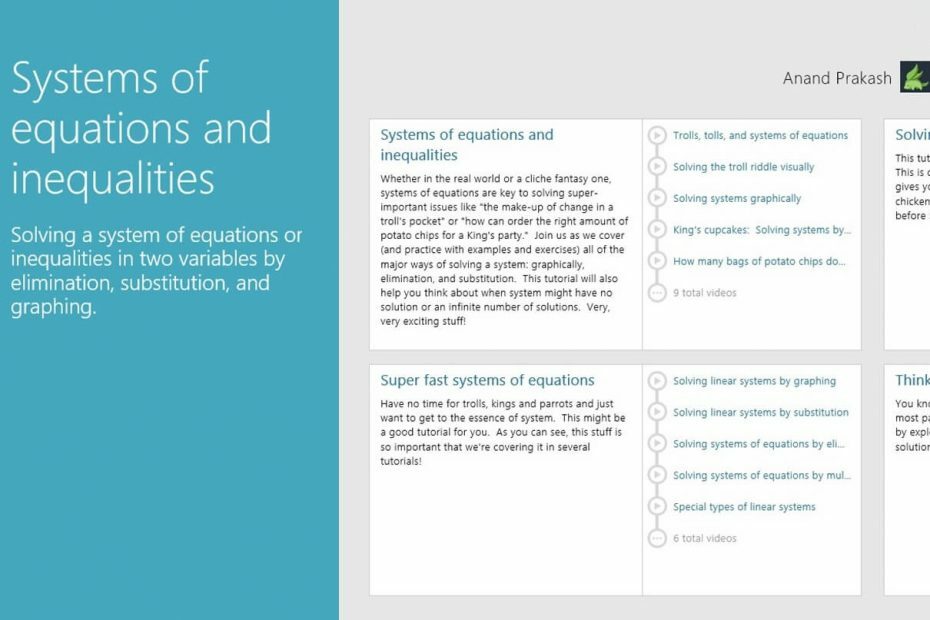Это программное обеспечение будет поддерживать ваши драйверы в рабочем состоянии, тем самым защищая вас от распространенных компьютерных ошибок и сбоев оборудования. Проверьте все свои драйверы сейчас за 3 простых шага:
- Скачать DriverFix (проверенный файл загрузки).
- Нажмите Начать сканирование найти все проблемные драйверы.
- Нажмите Обновите драйверы чтобы получить новые версии и избежать сбоев в работе системы.
- DriverFix был загружен 0 читатели в этом месяце.
Если вы часто слушаете музыку на своем ПК, вероятно, у вас есть конкретное музыкальное приложение, которое вы используете. Если у вас нет любимого музыкального приложения, сегодня мы покажем вам некоторые из лучших музыкальных приложений для Windows 10.
Какие лучшие музыкальные приложения для Windows 10?
MediaMonkey (рекомендуется)
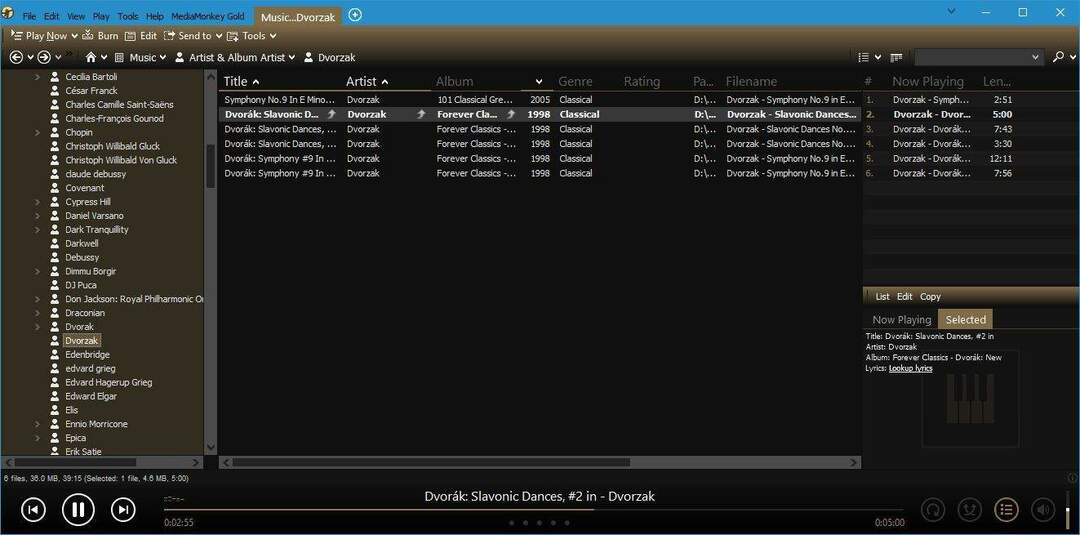
В отличие от других приложений из нашего списка, MediaMonkey не имеет привлекательного визуального дизайна, но компенсирует это своими функциями. Первое, что вы заметите, открыв MediaMonkey, - это его дизайн и темная тема. Нам кажется, что пользовательский интерфейс немного загроможден функциями, а общий дизайн кажется немного устаревшим. В отличие от других музыкальных приложений в нашем списке, MediaMonkey позволяет открывать несколько вкладок, чтобы вы могли быстро переключаться между разными исполнителями.
- ЧИТАЙТЕ ТАКЖЕ: 5 лучших программ для напоминаний, которые никогда ничего не забудут
Что касается пользовательского интерфейса, у вас есть разные категории на левой панели, которые позволяют вам сортировать вашу библиотеку по папкам, исполнителям, альбомам и т. Д. Это отличная функция, но она немного загромождена различными опциями. Поскольку левая панель использует древовидную структуру для отображения всех доступных параметров, пользователи могут быть ошеломлены этой функцией. На средней панели отображаются все доступные песни в соответствии с выбранной категорией слева. Если вы хотите, вы также можете показать обложку альбома вместе с дополнительной информацией на средней панели. Вы даже можете отображать столбцы, которые позволят вам сортировать музыку по жанру, исполнителю или альбому. Наконец, правая панель зарезервирована для вашего текущего списка воспроизведения.
- Загрузите Media Monkey (бесплатную или платную версию) с Официальный веб-сайт
MediaMonkey поддерживает широкий спектр аудиоформатов, но также позволяет легко добавлять теги MP3. При желании вы также можете определять песни и получать информацию о них, такую как теги MP3, обложки альбомов или тексты песен, прямо из MediaMonkey. Другой вариант, который предлагает это приложение, - это возможность упорядочивать песни на вашем жесткий диск. Это полезно, если вы предпочитаете хранить музыку в разных местах на компьютере. Помимо упорядочивания, этот инструмент также может автоматически переименовывать все ваши песни. Еще одна функция - это возможность загружать аудио из подкастов, но есть также возможность загружать мультимедийные файлы с любого веб-сайта. Это приложение также позволяет синхронизировать музыку с другими устройствами и делиться ею через UPnP / DLNA.
MediaMonkey также поддерживает преобразование, поэтому с его помощью вы можете легко преобразовать любой аудио-компакт-диск в MP3. Конечно, вы можете конвертировать различные аудиоформаты и даже извлекать аудио из некоторых видеофайлов. Если вы хотите быстро записать музыку, вы можете использовать встроенную функцию записи. В приложении также есть режим вечеринки, который позволяет пользователям выбирать нужную песню, но у них не будет полного доступа к вашей библиотеке, поэтому они не смогут изменить ее каким-либо образом. Если вы поклонник визуализаций, мы рады сообщить вам, что этот инструмент полностью поддерживает визуализации. В дополнение ко всем этим функциям MediaMonkey поддерживает надстройки, которые еще больше улучшат его. Конечно, есть поддержка дополнительных скинов, поэтому вы можете легко изменить внешний вид MediaMonkey, если вам не нравится скин по умолчанию.
- ЧИТАЙТЕ ТАКЖЕ: 5 лучших гольф-игр для Windows 10, в которые стоит поиграть
Хотя MediaMonkey - бесплатный инструмент, некоторые функции в бесплатной версии недоступны. Если вы решите приобрести MediaMonkey, вы получите несколько коллекций мультимедиа и возможность автоматически организовывать файлы в фоновом режиме. Дополнительные функции в платной версии включают расширенные списки автозапуска, автоматическое преобразование и высококачественное преобразование компакт-дисков. Премиум-версия также предлагает автоматический поиск обложек и текстов песен, расширенный поиск, таймер сна, предварительный просмотр песен и возможность записи компакт-дисков на максимальной скорости.
MediaMonkey предлагает широкий спектр функций, а с возможностью добавления надстроек MediaMonkey - одно из самых продвинутых музыкальных приложений. Из-за всех этих возможностей это приложение может показаться немного устрашающим для новых пользователей. Что касается бесплатной версии, она предлагает все основные функции, которые вам нужны, поэтому вам, вероятно, не придется переходить на премиум-версию. Мы также должны упомянуть, что пользовательский интерфейс может показаться немного загроможденным и устаревшим, но вы можете несколько исправить это, используя собственные скины. В целом, MediaMonkey - отличное приложение для меломанов, которые хотят классифицировать и систематизировать свою музыку.
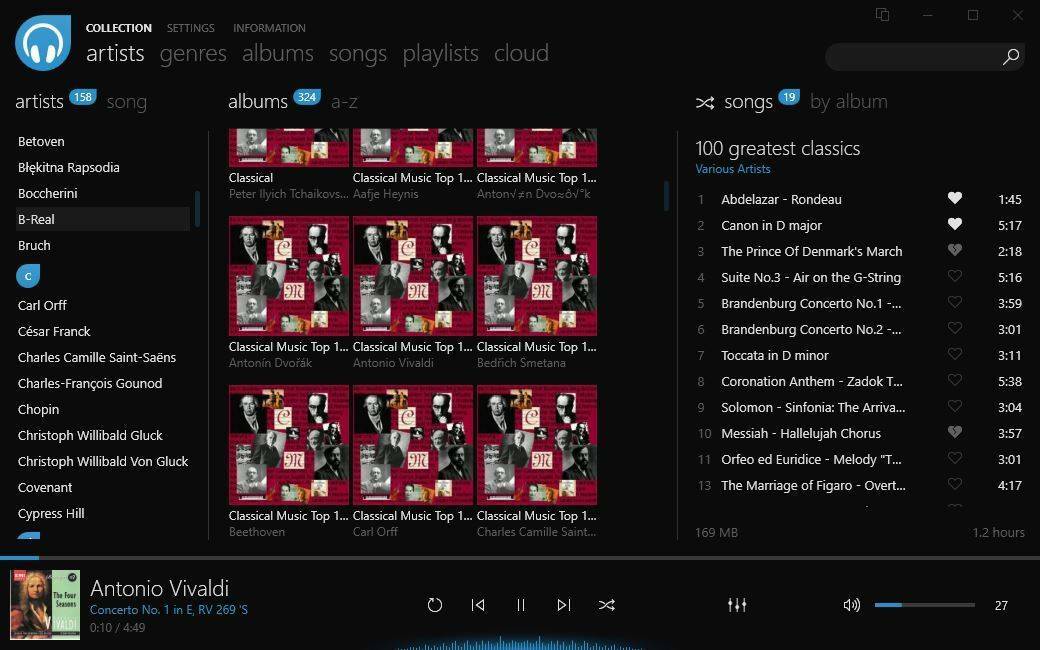 Первым в нашем списке идет Dopamine, и это музыкальное приложение отличается элегантным и простым дизайном. Допамин поставляется как с темной, так и со светлой темой, поэтому он легко будет соответствовать внешнему виду вашей Windows 10. Кроме того, этот инструмент также может использовать ту же цветовую схему, что и в Windows.
Первым в нашем списке идет Dopamine, и это музыкальное приложение отличается элегантным и простым дизайном. Допамин поставляется как с темной, так и со светлой темой, поэтому он легко будет соответствовать внешнему виду вашей Windows 10. Кроме того, этот инструмент также может использовать ту же цветовую схему, что и в Windows.
После того, как вы начнете Dopamine, вам будет предложено выбрать тему и цвет выделения. После этого вам просто нужно найти папку с музыкой, и Dopamine просканирует ее и добавит всю вашу музыку. Когда приложение запустится, вы заметите, что ваша музыка аккуратно организована. Слева список всех исполнителей, а посередине список альбомов. Это позволяет легко искать конкретного исполнителя или альбом. Справа находится текущий плейлист и строка поиска, позволяющая быстро искать определенную песню или исполнителя. При желании вы можете переключаться между разными вкладками и просматривать свои песни, отсортированные по жанру, альбомам, названию песни или плейлисту.
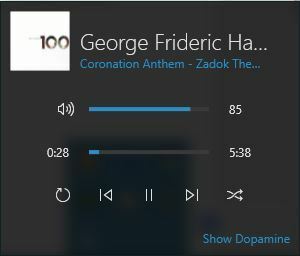
Что касается настройки, этот инструмент позволяет вам видеть уведомления в правом нижнем углу, когда начинается воспроизведение новой песни. Если хотите, можете даже щелкнуть Панель задач значок и откройте уменьшенную версию проигрывателя, которая позволяет быстро использовать элементы управления воспроизведением. Если вы не хотите использовать большой пользовательский интерфейс, есть вариант для минифицированной версии, которая поставляется с элементами управления воспроизведением и переключаемым списком воспроизведения.
- ЧИТАЙТЕ ТАКЖЕ: 5 лучших бесплатных и платных программ для резервного копирования электронной почты
Также есть вариант для проигрывателя Micro или Nano, так что вы можете сделать свой проигрыватель еще более компактным. Что касается поддерживаемых форматов, Dopamine поддерживает форматы WAV, MP3, OGG vorbis, FLAC, WMA и M4A / ACC. Список поддерживаемых форматов невелик, но большинству пользователей его должно хватить. Что касается требований, это приложение требует Windows 7 или новее и .NET Framework 4.6.1 или новее. Еще одна вещь, о которой мы должны упомянуть, - это наличие портативной версии, поэтому вам не нужно устанавливать приложение на свой компьютер, чтобы запустить его.
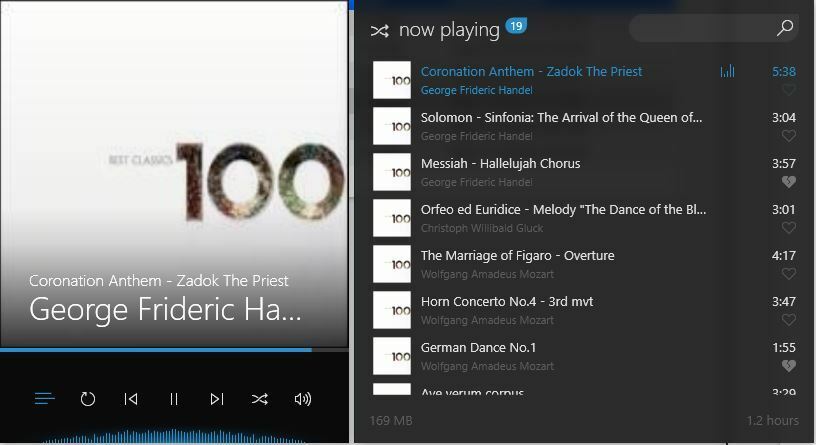
Dopamine поставляется с элегантным интерфейсом, который будет потрясающе смотреться на каждом ПК и идеально соответствовать вашей теме Windows 10. Мы должны упомянуть, что возможности настройки ограничены, поскольку нет поддержки надстроек или скинов, поэтому это может отпугнуть некоторых опытных пользователей. Если вы ищете визуально привлекательное музыкальное приложение, которое будет выглядеть как встроенный компонент Windows 10, обязательно попробуйте Dopamine.
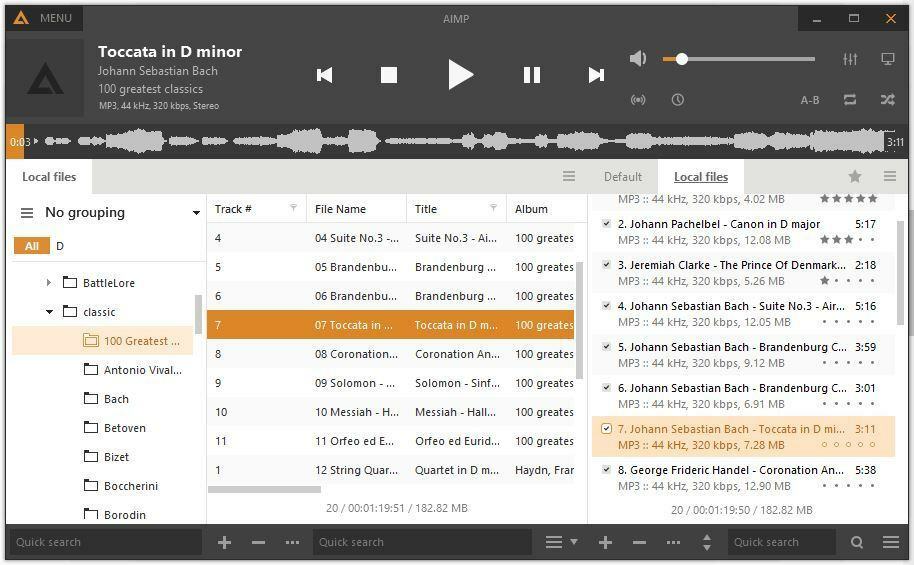
AIMP - это музыкальное приложение с относительно простым дизайном и множеством опций настройки. Следует отметить, что это приложение поддерживает около 32 различных форматов аудиофайлов, но также поддерживает Интернет-радио и даже позволяет записывать интернет-радио. Кроме того, имеется поддержка различных звуковых эффектов, поэтому вы можете легко изменять высоту звука, темп, скорость или добавлять эффекты, такие как флэнджер, эхо, реверберация и многие другие. Конечно, есть поддержка эквалайзера, нормализации громкости и различных вариантов микширования.
Что касается дополнительных опций, доступен Планировщик, который позволяет вам установить аварийная сигнализация или таймер сна. Еще одна необычная особенность - возможность повторения определенного фрагмента песни. Просто выберите начальную и конечную точки, и этот раздел будет повторяться, пока вы не отключите его. Другой вариант, который мы заметили, - это поддержка простых визуализаций, которые могут понравиться некоторым пользователям. Одна особенность, которую мы не ожидали увидеть, - это опция преобразования звука, которая позволяет конвертировать файлы из одного формата в другой. Выбор форматов ограничен, но вы можете расширить его с помощью плагинов. Помимо музыкальных файлов, эта функция также поддерживает аудио компакт-диски. Последняя функция, о которой нам нужно упомянуть, - это редактор тегов, который вы можете использовать для простого редактирования тегов MP3.
- ЧИТАЙТЕ ТАКЖЕ: 6 лучших бесплатных и платных программ для стриминга для пользователей ПК
Что касается интерфейса, ваша библиотека расположена слева, и вы можете сортировать ее по альбомам или папкам. Средняя панель показывает выбранный альбом или папку, а панель справа представляет ваш список воспроизведения. Конечно, есть возможность сохранить свой плейлист, чтобы вы могли хранить свою любимую музыку в одном месте. Вам может потребоваться немного времени, чтобы привыкнуть к интерфейсу AIMP, но через некоторое время вы почувствуете себя как дома. AIMP имеет небольшой значок на панели задач, который показывает элементы управления воспроизведением, когда приложение свернуто, что весьма полезно.
Как видите, AIMP содержит множество функций, но если вам этого недостаточно, можно загрузить множество доступных плагинов. Помимо плагинов, вы также можете загрузить много новых скинов или даже иконок для AIMP.
Можно с уверенностью сказать, что AIMP допускает большой уровень настройки, поэтому он идеально подходит для опытных пользователей. Еще одна полезная функция - это возможность установить AIMP в качестве переносного приложения на ваш компьютер, чтобы оно не вносило никаких изменений в ваш реестр. Одним из недостатков AIMP может быть его сложный пользовательский интерфейс, но большинству пользователей следует привыкнуть к нему через пару минут. Еще одна вещь, которая нам не понравилась, - это уведомление, которое появляется в верхней части экрана при изменении песни. С его темным наложением он может немного отвлекать, особенно потому, что он простирается от одной стороны экрана к другой. Однако вы можете легко отключить эту опцию или изменить ее с помощью плагинов.
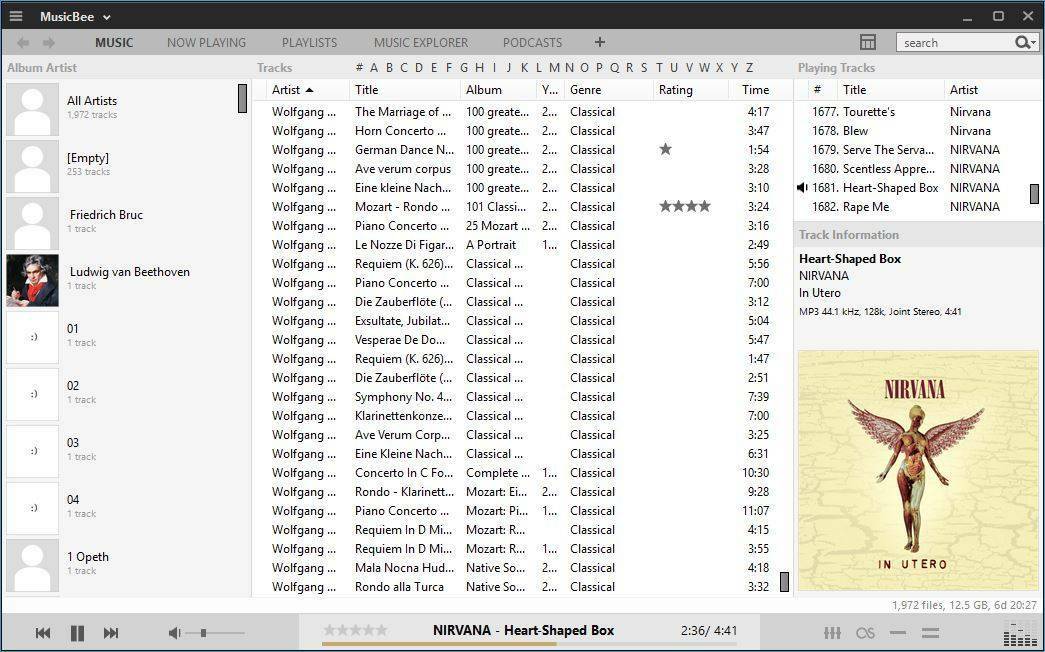
MusicBee - еще одно музыкальное приложение для Windows 10, и, как и несколько приложений в этом списке, оно имеет элегантный пользовательский интерфейс. В приложении есть три панели, а панель слева показывает список исполнителей. Также стоит отметить, что почти у каждого художника есть эскизы, что очень приятно. Средняя панель зарезервирована для песен или альбомов выбранного исполнителя. На этой панели вы можете отображать только песни, обложки альбомов или обложки альбомов и песни. Кроме того, средняя панель позволяет быстро перейти к конкретному исполнителю, просто выбрав букву в меню вверху. Панель справа зарезервирована для вашего плейлиста, а также доступна обложка альбома. При желании вместо обложки альбома можно показать тексты песен. Тексты песен будут отображаться автоматически, поэтому вам не придется искать что-либо вручную.
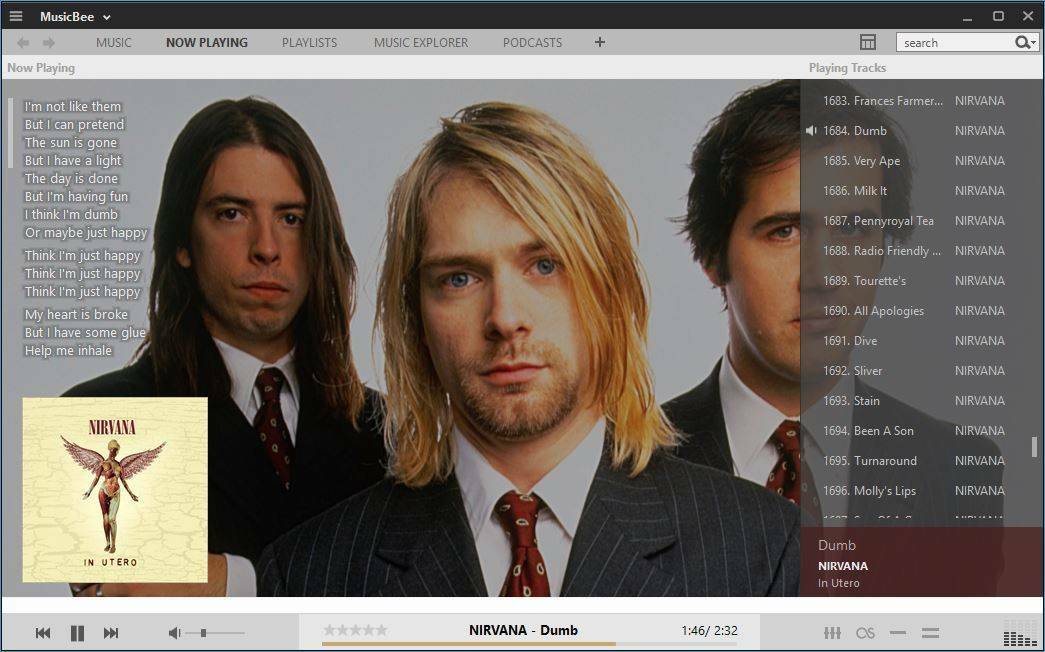
- ЧИТАЙТЕ ТАКЖЕ: 5 лучших расслабляющих звуковых приложений для вашего внутреннего мира
MusicBee имеет несколько вкладок, и при выборе вкладки «Сейчас играет» пользовательский интерфейс изменится и покажет вам полную картину исполнителя на заднем плане, которая изменяется автоматически. Слева вы увидите обложку альбома и текст текущей песни. Справа находится ваш плейлист, так что вы можете легко переключиться на другую песню. MusicBee поддерживает списки воспроизведения, но позволяет создавать несколько списков воспроизведения и легко переключаться между ними.
Вкладка Music Explorer позволяет вам читать биографию исполнителя, но также позволяет просматривать похожие альбомы и исполнителей, поэтому она идеально подходит, если вы хотите найти новых исполнителей. Если вы выберете исполнителя на вкладке Music Explorer, вы увидите соответствующую статистику, например треки с самыми популярными или лучшими оценками. Это позволяет вам легко следить за своими любимыми песнями. Также есть вкладка «Подкасты», на которой вы можете слушать различные подкасты на вашем компьютере. Мы должны упомянуть, что вы можете добавить больше вкладок, что является отличной функцией.
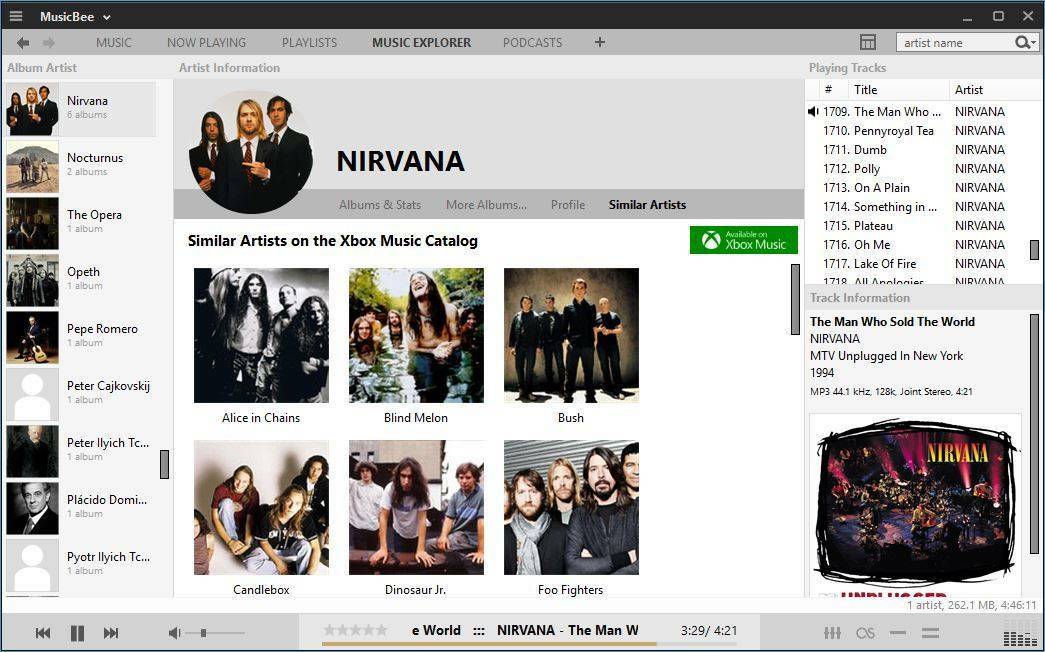
MusicBee также позволяет заблокировать ваш плеер паролем, чтобы другие не могли изменить ваш плейлист. Также есть поддержка размеров Mini и Compact, и оба они выглядят впечатляюще. Также доступен значок панели задач, щелкнув его, вы откроете параметры управления воспроизведением. MusicBee также поддерживает режим «Театр», который удаляет всю ненужную информацию с экрана. Если у вас устройство с сенсорным экраном, этот вариант идеально подойдет для него.
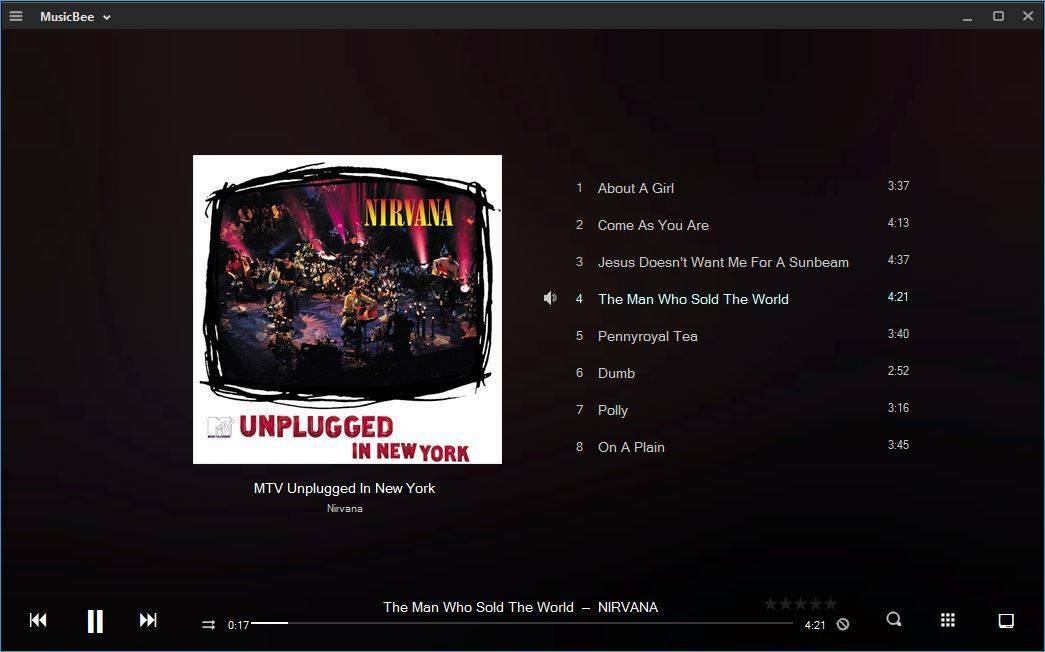
MusicBee также работает с Музыка Groove и поддерживает синхронизацию с другими устройствами. Также доступен широкий спектр плагинов и скинов, которые можно использовать для дальнейшего улучшения MusicBee. MusicBee предлагает красивый пользовательский интерфейс и большинство функций, которые необходимы базовым пользователям, например, возможность автоматически загружать тексты песен. Благодаря поддержке плагинов и скинов, это приложение также понравится продвинутым пользователям.
- ЧИТАЙТЕ ТАКЖЕ: 10 лучших водонепроницаемых беспроводных динамиков для безопасного звучания
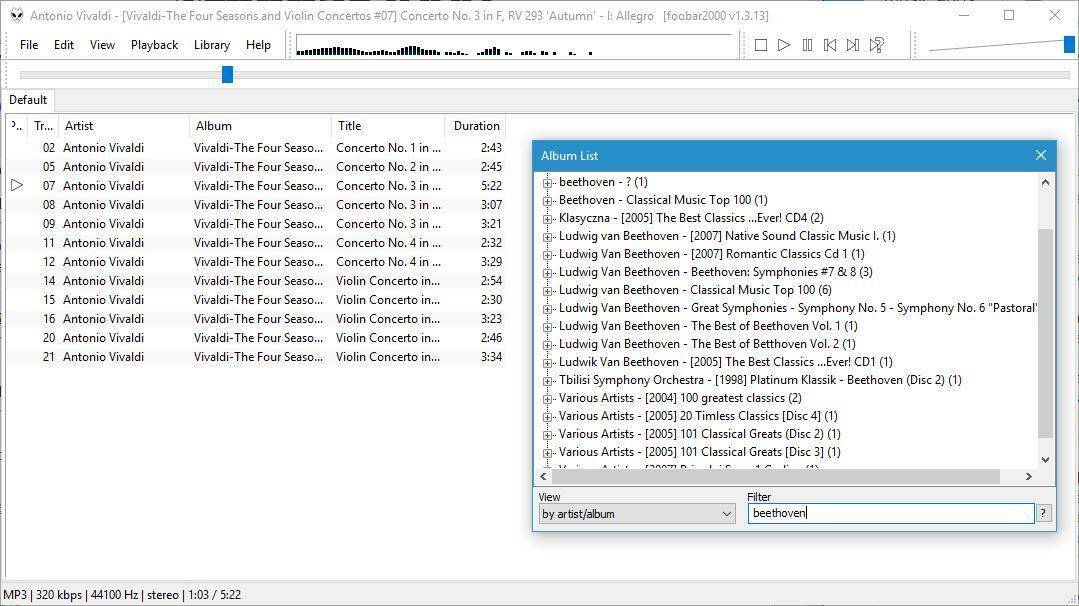
Foobar2000 - это простое музыкальное приложение, которое позволяет вам настроить плеер так, как вам нравится. Внешний вид плеера по умолчанию не впечатляет, но вы можете расположить компоненты так, как вам нравится. Также есть режим редактирования макета, который позволяет вам еще больше настраивать внешний вид вашего плеера.
Foobar2000 поддерживает медиа-библиотеку, и после сканирования нужной папки она будет добавлена в библиотеку. Чтобы воспроизвести определенную песню, вам нужно открыть окно библиотеки, где вы увидите список исполнителей. Вы можете развернуть дерево исполнителей и выбрать нужный альбом или просто найти его в поле фильтра. Если вы предпочитаете просматривать доступные папки или альбомы, вы можете сделать это, изменив параметр «Просмотр». Следует отметить, что этот метод кажется немного странным, но вы сможете быстро к нему приспособиться.
Что касается других функций, этот проигрыватель поддерживает широкий спектр аудиоформатов, воспроизведение без пауз и расширенные возможности тегирования. Для продвинутых пользователей есть настраиваемые клавиатура ярлыки и настраиваемый пользовательский интерфейс. Если вы хотите еще больше улучшить Foobar2000, вы можете загрузить и установить один из множества доступных плагинов. Наша основная претензия к Foobar2000 - это простой пользовательский интерфейс. Однако с помощью расширенных параметров настройки вы можете настроить свой интерфейс так, как вам нравится. К сожалению, для обычных пользователей это может быть немного сложно. Вы можете упростить процесс, установив один из множества доступных скинов. Мы должны сказать, что многие скины полностью меняют внешний вид Foobar2000, поэтому мы настоятельно рекомендуем вам попробовать несколько пользовательских скинов.
Существует также универсальное приложение, доступное для загрузки, но оно предлагает скромный пользовательский интерфейс, который может не понравиться некоторым пользователям. Foobar2000 - отличное музыкальное приложение, особенно если вы потратите время на то, чтобы научиться его настраивать. Если вы не хотите заниматься индивидуальной настройкой и расширенными настройками, вы получите простое и легкое музыкальное приложение для своего ПК. Как мы уже говорили, это приложение идеально подходит для опытных пользователей, которые хотят настроить свой плеер. Foobar2000 также предлагает многое для простых пользователей, если вы не возражаете против скромного пользовательского интерфейса.
- ЧИТАЙТЕ ТАКЖЕ: 6 лучших информационных программ для материнских плат
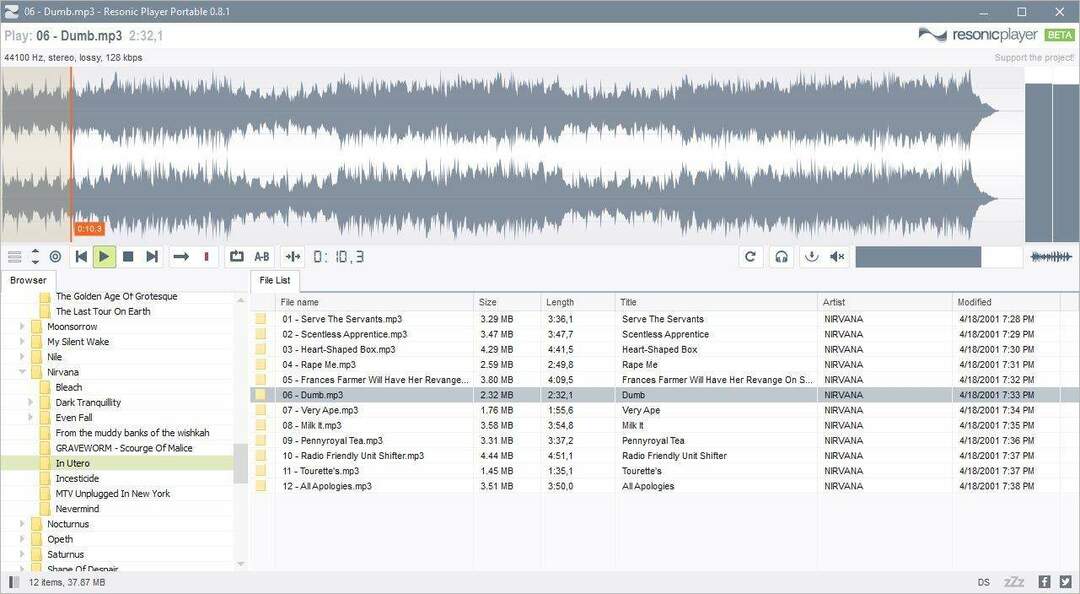
Resonic - это простое музыкальное приложение, которое поставляется как в бесплатной, так и в платной версии. Платная версия предназначена для профессионалов в области звука и позволяет настраивать реплики и извлекать звук вместе с другими опциями для экспертов в области звука. Платная версия также позволяет изменять метаданные, такие как теги MP3.
Мы должны упомянуть, что это музыкальное приложение чрезвычайно быстрое и легкое, что является одной из его сильных сторон. Resonic имеет чистый, простой и удобный пользовательский интерфейс. Первое, что вы заметите, когда откроете Resonic, - это его форма волны вверху. Что касается плеера, то доступны все стандартные опции. Также есть опция, позволяющая воспроизводить только определенные фрагменты песни.
Что касается пользовательского интерфейса, он состоит из двух панелей. Левая панель работает как файловый браузер и позволяет быстро перемещаться по папкам. Правая панель предназначена для отображения доступных файлов в этой папке. После перехода в определенную папку просто щелкните песню, которую хотите воспроизвести, и она начнется мгновенно. Лучшее качество Resonic - его скорость и привлекательный дизайн, но отсутствуют некоторые функции, такие как списки воспроизведения. Resonic не является мультимедийным проигрывателем, и это основная причина, по которой эти функции отсутствуют. Однако вы все равно можете использовать Resonic как простое и легкое музыкальное приложение. Однако мы должны предупредить вас, что отсутствуют некоторые функции, такие как список воспроизведения и поиск.
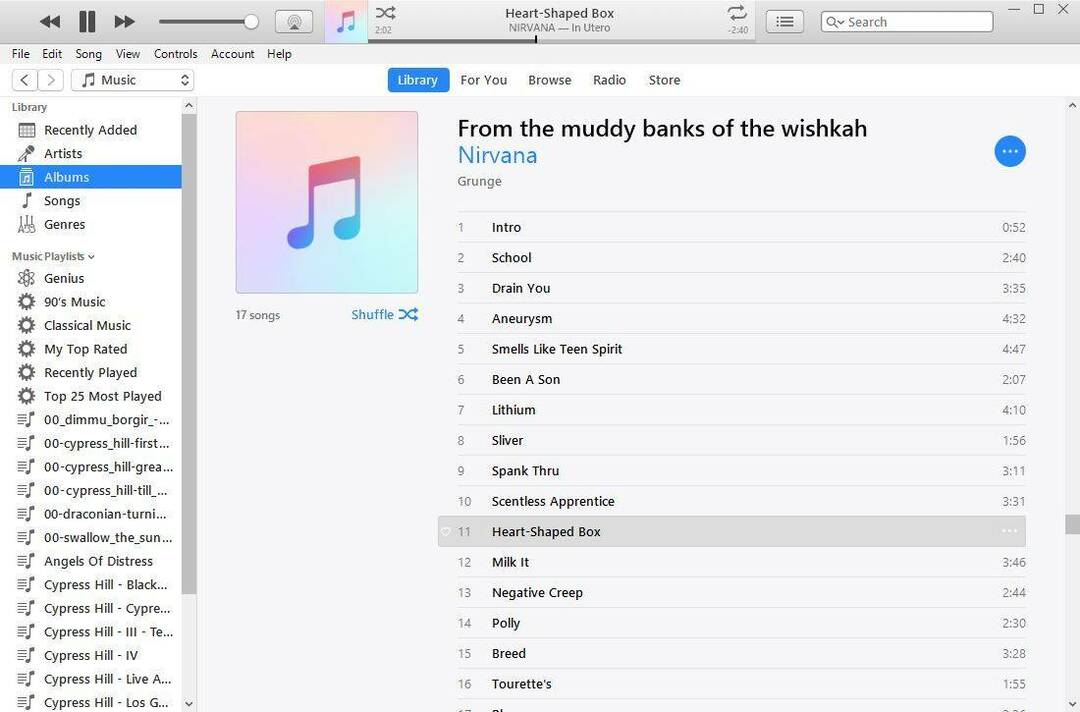
iTunes вероятно, одно из самых популярных музыкальных приложений, особенно в Mac OS. Это приложение доступно на платформе Windows и предлагает удивительный, но простой дизайн. Используя iTunes, вы можете получить доступ к Apple Store и покупать музыку и видео, но вы также можете воспроизводить локально сохраненные файлы. Просто добавьте файлы в библиотеку, и вы сможете получить к ним доступ на панели слева. Вы можете быстро увидеть доступных исполнителей, альбомы или песни. iTunes автоматически создает списки воспроизведения на левой панели, но вы также можете создавать свои собственные списки воспроизведения.
- ЧИТАЙТЕ ТАКЖЕ: 6 лучших программ для анимации видео
Что касается правой панели, она показывает вам доступные песни, а также обложки альбомов. Очередь музыки не отображается по умолчанию, но вы можете получить к ней доступ, нажав кнопку «Еще» рядом с панелью поиска вверху. Кроме того, доступен компактный режим, который скроет всю ненужную информацию.
iTunes - одно из самых популярных музыкальных приложений с красивым дизайном. К сожалению, он не допускает никаких настроек, так что это может быть недостатком для некоторых пользователей.
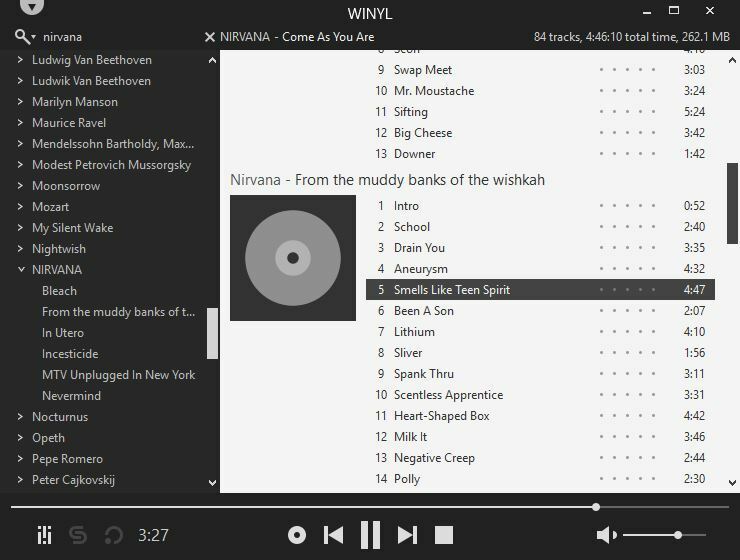
Winyl - еще одно музыкальное приложение с простым дизайном и базовыми функциями. По словам разработчиков, это приложение может поддерживать более 100 000 файлов в вашей библиотеке, не влияя на вашу производительность. Что касается поддерживаемых форматов, Winyl поддерживает все самые популярные форматы, такие как MP3, OGG, WMA и т. Д. Также имеется встроенный редактор тегов, а также возможность автоматически загружать тексты песен и обложки альбомов в Интернете.
Что касается пользовательского интерфейса, то он простой, но эффективный. В интерфейсе есть левая панель, которую вы можете использовать для выбора разных исполнителей или альбомов. Кроме того, вы также можете выбирать исполнителей и альбомы, переходя к их папкам на левой панели. Есть поддержка Интернет-радио, и вы можете выбирать между множеством различных радиостанций. Однако похоже, что возможность добавлять новые радиостанции отсутствует.
Еще одна особенность, о которой мы должны упомянуть, - это функция Smartlist. Используя эту функцию, вы можете воспроизвести 50 случайных песен или 5 случайных альбомов. Конечно, также доступны такие параметры, как наиболее популярные треки или треки с самым высоким рейтингом. Также есть возможность для пользовательских плейлистов. Если вам не нравится пользовательский интерфейс, вы всегда можете переключиться в компактный режим, в котором удаляются ненужные параметры.
Winyl - достойное музыкальное приложение, но у него не так много вариантов настройки, поскольку нет доступных плагинов. Если вы ищете обычное музыкальное приложение с простым пользовательским интерфейсом, Winyl может вам подойти.
Для Windows 10 существует множество отличных музыкальных приложений, и выбрать лучшее из них действительно сложно. Если вам нужно приложение с наибольшим количеством функций, то MediaMonkey, вероятно, станет для вас лучшим выбором. Пользователи, которым нужно приложение с отличным дизайном и функциональностью, вероятно, захотят попробовать MusicBee или AIMP. Если вы обычный пользователь и вам просто нужно простое музыкальное приложение, мы рекомендуем Dopamine или Winyl.
ЧИТАЙТЕ ТАКЖЕ:
- Кортана теперь управляет воспроизведением музыки в Windows 10
- Исправлено: Музыкальная библиотека Windows не работает
- Spotify получает встроенные средства управления звуком на панели задач Windows 10
- Настольное приложение Spotify исправлено с исправлением ошибок данных
- 6 лучших приложений для Android для управления Windows 10 с телефона